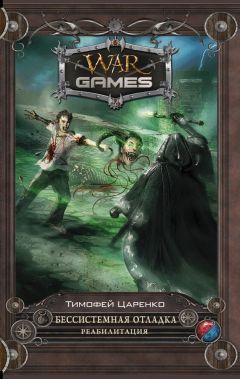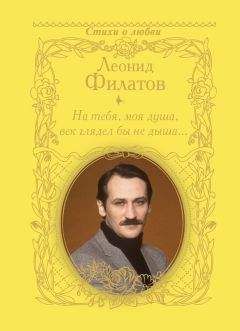Виталий Булат - Домашний архитектор. Подготовка к ремонту и строительству на компьютере
Из прочих новинок программы Professional Home Design – Platinum можно отметить возможность построения на плане наклонного текста и определения расстояния по нормали между двумя стенами, однако эти функции имеют посредственное отношение к дизайну.
Дизайн
Несмотря на внешнюю схожесть приложений Professional Home Design – Platinum и Super Home Suite, задачи у этих программных продуктов разные. Professional Home Design – Platinum ориентирована на дизайн готовых помещений.
В данном разделе вы ознакомитесь с возможностями оформления интерьера и экстерьера средствами этой программы.
Приступать к дизайнерским работам можно только после создания плана помещения. Это может быть отдельная комната (квартира) либо завершенная модель дома (коттеджа).
Дизайн в программе Professional Home Design – Platinum можно разделить на три этапа:
• наполнение помещения объектами интерьера (мебелью, аксессуарами и т. п.);
• наложение текстур на стены и прочие строительные элементы или составляющие интерьера, которые по умолчанию вставляются в трехмерную сцену нетекстурированными;
• визуализация трехмерной сцены.
Начнем с конца, поскольку последние два этапа не должны вызвать затруднений.
Текстуры объектам или их граням присваиваются так же, как было описано в гл. 2, – перетаскиванием. Доступные в демоверсии текстуры и цвета находятся на вкладках Materials (Материалы) и Colors (Цвета).
Для визуализации (получения финального высококачественного изображения) сначала необходимо настроить освещение (см. рис. 6.12), установить качество визуализации (команда меню View → 3D Final Quality (Вид → Окончательное качество 3D-изображения)) и нажать кнопку Render Final Quality
(Визуализация окончательного качества) на панели инструментов окна трехмерного представления.
Вернемся к главному этапу дизайна – размещению объектов интерьера и экстерьера в трехмерной сцене.
Все элементы интерьера и экстерьера собраны на вкладке Objects (Объекты) панели свойств. Они разделены на группы, сформированные по определенному признаку. Некоторые группы содержат подгруппы. Вследствие ограничений демоверсии в каждой группе доступны не более пяти объектов.
Переключаться между группами можно с помощью меню кнопки Objects (Объекты), размещенной над панелью свойств (рис. 6.13).
Рис. 6.13. Меню кнопки Objects (Объекты)
Здесь доступны объекты следующих групп.
• Bath (Ванная комната) – включает подгруппы элементов обстановки ванной комнаты:
– Furniture (Мебель) – различные модели шкафчиков для ванной комнаты с раковиной для умывания;
– Fixtures (Приспособления) – ванны, умывальники и пр.
• Bedroom (Спальня) – содержит элементы интерьера для обустройства спальни:
– Accessories (Аксессуары) – аксессуары для спален: маленькие стулья, прикроватные тумбочки, вентилятор и т. п.;
– Beds (Кровати) – различные типы кроватей для взрослых (двуспальные и односпальные);
– Childrens (Детские) – детские кровати (есть двухэтажная) и прочая детская мебель;
– Dressers (Комоды) – шкафы и тумбочки для хранения одежды;
– Closet (Платяные шкафы) – шкафы для спален.
• Dining (Столовая) – содержит элементы интерьера для оформления столовой:
– Chairs (Стулья) – стулья для обеденного стола;
– Cupboards (Буфеты) – различные модели буфетов;
– Sets (Комплекты) – сформированные наборы из стола и четырех стульев;
– Tables (Столы) – модели столов.
• Electronics (Электроника) – включает модели телевизионной аппаратуры и сопутствующих элементов (телевизоры, шкафы для их размещения, спутниковая антенна и т. п.).
• Exercise (Упражнения) – объединяет элементы для занятия спортом: велотренажеры, батуты, штанга и пр.
• Exterior (Экстерьер) – группа, содержащая подгруппы объектов, которые размещаются вне дома:
– Accessories (Аксессуары) – в демоверсии подгруппа представлена различными видами колонн и раздвижной лестницей;
– Animals (Животные) – скворечник, будка и т. п.;
– BBQ Equipment (Оснащение для барбекю) – объекты экстерьера, используемые для пикника;
– Buildings (Строения) – различные модели беседок, альтанок и пр., которые можно разместить возле дома;
– Furniture (Мебель) – лавки и кресла-качалки для сада;
– Planters (Клумбы) – деревянные клумбы для растений;
– Playground (Игровая площадка) – трехмерные модели объектов, которые часто встречаются на игровых площадках (например, баскетбольная корзина);
– Pools (Бассейны) – различные виды бассейнов;
– Railing and Fences (Ограждения и заборы) – набор трехмерных моделей участков садовых ограждений и заборов;
– Windows and Doors (Окна и двери) – окна и двери (арки), которые используются в садовых постройках.
• Fireplaces (Камины) – состоит из каминов и печек, а также модели огнетушителя.
• FloorRugs (Ковры) – содержит небольшие коврики различных форм, которые кладут перед входными дверями.
• Gameroom and Music (Детская комната и музыка) – включает трехмерные модели мебели для детской комнаты, а также музыкальных инструментов.
• Garage (Гараж) – объединяет объекты, которые ассоциируются с гаражом: двутавр (железная балка), газонокосилка, модель автомобиля, доски и пр.
• Handicap Access (Приспособления для инвалидов) – содержит приспособления для инвалидов (наклонные поверхности, использующиеся вместо ступенек для инвалидных колясок, инвалидные коляски и пр.).
• Household Appliances (Бытовая техника) – включает микроволновую печь, отопительные радиаторы, духовку и электрообогреватель.
• Kitchen (Кухня) – содержит трехмерные модели кухонной мебели и кухонных принадлежностей:
– Appliances (Техника) – элементы бытовой техники для кухни (холодильник, духовка и т. д.);
– DkCabinets (Темные шкафы) – кухонные шкафы из темного дерева;
– Furniture (Мебель) – кухонная мебель (в основном стулья);
– LtCabinets (Светлые шкафы) – кухонные шкафы из светлого дерева.
• Library (Библиотека) – включает трехмерные модели мебели для библиотеки, преимущественно книжные шкафы.
• Lighting (Освещение) – объединяет различные виды домашних светильников и ламп:
– Ceiling (Потолок) – подвесные лампы;
– Floor (Пол) – торшеры;
– Table (Стол) – небольшие настольные лампы (при размещении автоматически устанавливаются на высоту поверхности стола, даже если в трехмерной сцене нет ни одного).
• Living (Прихожая) – содержит мебель и аксессуары для прихожей:
– Accessories (Аксессуары) – аксессуары (не только мебель);
– Chairs (Кресла) – различные модели мягких кресел;
– Decorations (Украшения) – украшения для прихожих: картины, старинные часы, экзотические растения и т. п.;
– Sofas (Диваны) – трехмерные модели диванов;
– Tables (Столы) – журнальные столики.
• LogHome (Бревна) – объединяет различные изделия из бревен.
• Office (Офис) – из этой группы в трехмерную сцену можно добавлять элементы, характерные для офиса:
– Accessories (Аксессуары) – модели ящиков для бумаг и папок;
– Equipment (Оборудование) – компьютеры и комплектующие;
– Furniture (Мебель) – офисная мебель (столы, стулья и пр.).
• TitleBlock Frames (Рамки) – не содержит моделей элементов интерьера или экстерьера. Несмотря на то, что он включен в группу Objects (Объекты), в нем находятся заготовки рамок (штампов) для оформления основной надписи выполненного чертежа плана.
На рис. 6.14 показаны элементы интерьера и экстерьера в виде, в котором они отображаются на панели выбора.
Рис. 6.14. Некоторые элементы интерьера и экстерьера
К объектам, которые также используются при выполнении дизайнерских работ, относятся растения. В Professional Home Design – Platinum они представлены отдельной вкладкой на панели свойств – Plants (Растения). Здесь собраны все растения – кусты, деревья и т. п., однако, как вы помните, в демоверсии можно использовать только первые пять элементов списка.
После размещения нужных элементов в трехмерной сцене вы можете задать ей оптимальное расположение и выполнить визуализацию. Вращать сцену и перемещаться по ней можно с помощью команд (кнопок) окна трехмерного представления, что было описано в гл. 2. В демоверсии невозможно сохранить ни сам проект, ни полученное в результате визуализации изображение.
В завершение данного раздела следует отметить еще одно новшество, доступное пользователям описываемой программы. При визуализации появилась возможность создавать картинки не только реалистичного качества, но и в виде каркасов или эскизов в серых или голубых тонах. Для выбора типа визуализации предназначено меню кнопки Rendering Style (Тип визуализации)
Оно содержит четыре кнопки, с помощью которых задается стиль картинки, которая будет получена в результате просчета освещенности трехмерной сцены. После выбора стиля нажмите кнопку Render Final Quality (Визуализация окончательного качества), чтобы выполнить визуализацию согласно новым настройкам. Таким образом вы можете получать разные изображения (рис. 6.15).
Рис. 6.15. Различные способы визуализации в Professional Home Design – Platinum